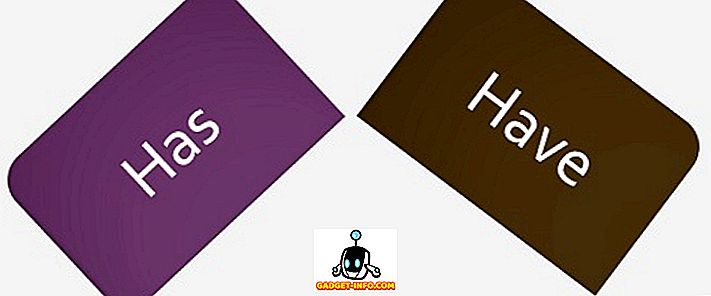Android มาไกลเมื่อพูดถึงความสามารถในการเรียกดูด้วย Chrome แต่ประสบการณ์การอ่านบนเว็บไซต์ที่เน้นทรัพยากรบางอย่างยังคงเป็นปัญหาอยู่ หากหน้าเว็บเต็มไปด้วยโฆษณาและสิ่งที่น่ารำคาญอื่น ๆ การอ่านอาจทำให้ยุ่งยากกับสิ่งรบกวนทั้งหมดได้ ในขณะที่มีแอพเช่น Pocket, Instapaper เป็นต้นซึ่งให้คุณอ่านบทความจากเว็บด้วยประสบการณ์ที่ไม่เกะกะหากคุณต้องการอ่านบทความใน Chrome นั่นคือสิ่งที่โหมด Reader บน Chrome มีประโยชน์
หากคุณใช้เบราว์เซอร์ Microsoft Edge คุณต้องระวังโหมด Reader ซึ่งจะตัดทุกอย่างยกเว้นตัวอักษรและรูปภาพทำให้บทความสะอาดและอ่านง่ายมาก โชคดีที่ Chrome บน Android มีโหมดผู้อ่านด้วยเช่นกัน แต่ Google ยังไม่เปิดใช้งานสำหรับทุกคน อย่างไรก็ตามมีวิธีการเปิดใช้งาน
ดังนั้นโดยไม่ต้องกังวลใจต่อไป นี้เป็นวิธีที่คุณสามารถเปิดใช้งานโหมดผู้อ่านใน Chrome บน Android:
1. เปิด Chrome บนสมาร์ทโฟนหรือแท็บเล็ต Android ของคุณแล้วพิมพ์ “ chrome: // flags” ในแถบที่อยู่ / ค้นหาแล้วกด Enter หน้า Chrome Flags จะเปิดขึ้น

หมายเหตุ : หากคุณไม่ทราบว่า Chrome Flags เป็นชุดของคุณลักษณะและตัวเลือกการทดลองที่ฝังอยู่ใน Chrome สำหรับนักพัฒนาและนักตกแต่ง คุณสามารถตรวจสอบคู่มือโดยละเอียดของเราเกี่ยวกับ Chrome Flags ได้หากคุณต้องการทราบข้อมูลเพิ่มเติม
2. กด ปุ่มสามจุด ที่มุมบนขวาแล้วแตะ“ ค้นหาในหน้า ” ค้นหา " โหมดผู้อ่าน " และคุณจะเห็นตัวเลือก " โหมดผู้อ่านทริกเกอร์ " ตั้งค่าเป็น "ค่าเริ่มต้น"

3. เปลี่ยนเป็น "เสมอ" หากคุณต้องการบังคับให้โหมดผู้อ่านบนทุกหน้าเว็บหรือเลือก " ปรากฏเป็นบทความ " ซึ่งช่วยให้ Chrome ตรวจจับบทความได้ เราจะแนะนำตัวเลือก " เสมอ " เนื่องจากการทำงานทุกครั้งไม่เหมือนกับตัวเลือกอื่น ๆ ซึ่งไม่สามารถตรวจสอบบทความให้เราได้ จากนั้นกดปุ่ม“ เปิดใหม่ตอนนี้ ” ที่ด้านล่างเพื่อบันทึกการตั้งค่าเหล่านี้และเปิด Chrome อีกครั้ง

4. เมื่อเปิดใช้งาน แล้วคุณจะเห็น ปุ่ม "ทำให้หน้าเว็บเป็นมิตรกับมือถือ" ที่ส่วนท้ายของหน้าเว็บ คุณสามารถแตะปุ่มเพื่อเปิดหน้าในโหมดผู้อ่านหรือมุมมองที่เหมาะกับมือถือ

ตอนนี้อ่านบทความเกี่ยวกับสมาร์ทโฟน Android ของคุณโดยไม่รบกวนกับ Chrome
คุณจะยอมรับว่าขั้นตอนในการเปิดใช้งานโหมด Reader ใน Chrome นั้นค่อนข้างง่ายดังนั้นคุณไม่ควรมีปัญหาในการเปิดใช้งาน สิ่งสำคัญคือต้องทราบว่าแม้ว่าจะเป็นคุณลักษณะทดลอง แต่ก็ใช้งานได้อย่างไม่มีที่ติสำหรับเราเกือบตลอดเวลา ดังนั้นสิ่งที่คุณรอ? เปิด Chrome บนอุปกรณ์ Android ของคุณและเปิดใช้งานโหมดผู้อ่านเพื่อเริ่มอ่านโดยไม่มีการรบกวนใด ๆ โปรดแจ้งให้เราทราบในส่วนความคิดเห็นด้านล่างหากคุณประสบปัญหาใด ๆ หรือต้องการความช่วยเหลือ